DCP-6690CW
ЧЗВ и отстраняване на неизправности |
Когато опитам да сканирам документ с размер А3/ Ledger през ScanSoft™ PaperPort™ 11SE, няма “A3/ Ledger” в списъка с размери. Какво трябва да направя?
За потребители на TWAIN драйвер за скенера:
Ако използвате TWAIN драйвер за скенера, изберете DLetter вместо “A3/Ledger”:
- Стартирайте ScanSoft™ PaperPort™ 11SE и се уверете, че се щракнали Scan или Get Photo.

- Уверете се, че TWAIN драйвер за скенера е избран като “Scanner” (Скенер).
Ако TWAIN драйвер за скенера не е избран, изберете TWAIN драйвер за скенера със следната процедури:
a. Щракнете Select... (Избери...) .

b. Изберете “TWAIN:TW-Brother xxxx (Където xxxx е името на вашия модел)” и щракнете OK.

- Изберете профила, на който искате да промените настройките.

- Щракнете Settings... (Настройки...). .

- Отворете раздел Scan (Сканиране).

- Изберете DLetter от избора за размер.

- Натиснете OK за да затворите прозореца.
За потребители на WIA драйвер за скенера:
Ако използвате WIA драйвер за скенера, променете настройките за размер на хартията A3/Ledger:
- Стартирайте ScanSoft™ PaperPort™ 11SE и се уверете, че се щракнали Scan или Get Photo.
- Натиснете Select... (Избери...) .
- Изберете “WIA: Brother xxxx (Където xxxx е името на вашия модел) и щракнете Advanced setup (Разширени настройки).

- Ще се появи съветника за настройка на ScanSoft Scanner.
Щракнете Next (Нататък).
- Изберете Yes когато се поиска “test your device with Paper Port” (тествайте вашето устройство с Paper Port).
Щракнете Next (Нататък).

- Изберете Yes когато сте потвърдили, че тествате вашето устройство с Paper Port.
- Затворете всички други приложения, който може да използва вашият скенер и щракнете Next (Нататък).
- Отбележете Basic scan test (Базов тест скенер) и Report paper size available (Доклад налични размери на хартията).
Щракнете Next (Нататък).
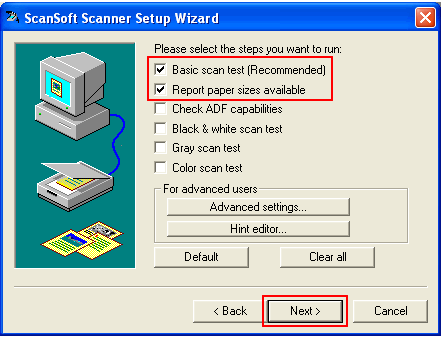
- Щракнете Next (Нататък).
- Щракнете Scan (Сканирай) за да стартирате тест на сканирането.

- След като свърши теста щракнете Next (Нататък).
- Потвърдете, че има размер А3 в списъка, когато се появи доклад с наличните размери на хартията.
Щракнете Next (Нататък).

- Натиснете Finish.
- Рестартирайте компютъра.
- Щракнете Start > All Programs > Brother > XXX-XXXX (Където xxxx е името на вашия модел) > Scanner Settings >Scanner Utility.
- Уверете се, че A3/Ledger е избран за “Maximum Scanning Size” (Максимален размер сканиране).
Щракнете OK.
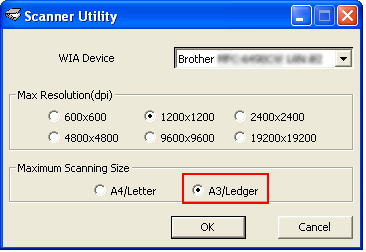
- Рестартирайте компютъра.
Сега ще има “A3/ Ledger” в списъка с размер на хартият на Paper Port.